Kot v "Excel" za razdelitev celice na dva: uporabne trike
Nič ni bolj priročno kot tabelarni prikaz informacij, v letih razvoja pisarniške kulture, človeštvo ni izumil. Zaposleni so seznanjeni z urejevalnikom preglednic Excel, ki je vključen v vse različice Microsoft Officea. Bogate možnosti ustvarjanja in urejanja tabel so nepogrešljive za pripravo različnih oblik poročil in organiziranje podatkov.
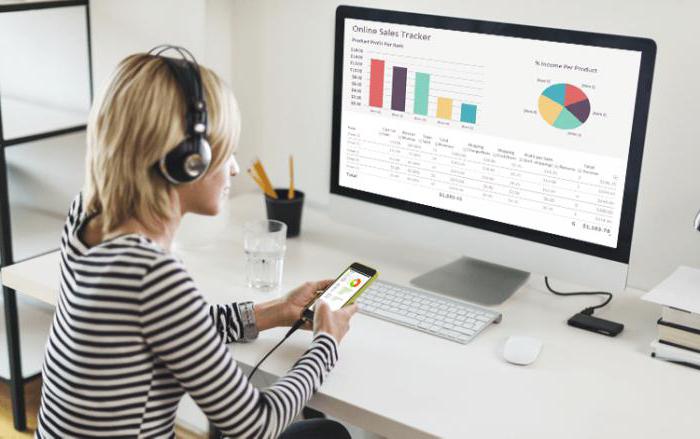
Danes bomo pogledali, kako razdeliti celico v dveh v Excelu - vodoravno, navpično in diagonalno. Zdi se, da je to preprosto vprašanje, toda on je pogosto tisti, ki veliko uporabnikov zmede.
Excelov list
Najprej se pogovorimo o standardnem Excelovem listu. Glavno okno programa je videti kot polje enakih pravokotnih celic. Stolpci so označeni z latinskimi črkami od leve proti desni, začenši z enim in konča s kombinacijami treh. Vrstice so zaporedno oštevilčene od zgoraj navzdol. Arabske številke. Tako vsaka celica prejme svoj edinstveni alfanumerični naslov na listu.
V procesu ustvarjanja najpreprostejšega dokumenta boste združili celice, iskali njihovo želeno lokacijo in delali na različnih metodah označevanja, da bi določili meje ustvarjene tabele za priročno predstavitev podatkov. Na splošno je ta poklic podoben označevanju tetradne plošče v celici z edino razliko, da je vse na monitorju. 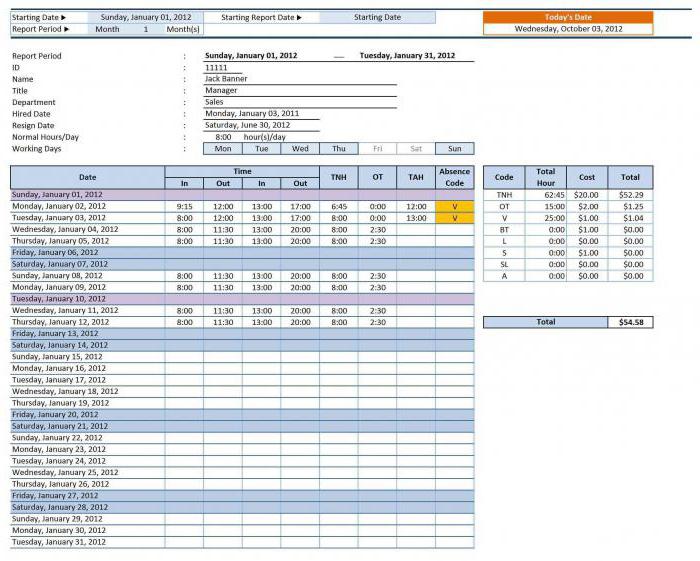
Velikosti listov imajo seveda fizične omejitve, vendar si je težko predstavljati nalogo, ki presega njih. Če preklopite na jezik številk, imate 1048576 vrstic in 16384 stolpcev, ki sčasoma ustvarijo polje z več kot 17 milijoni celic.
Celica Excel
Torej smo že razumeli, da se list sestoji iz celic in se približal glavnemu vprašanju, kako v Excelu razdeliti celico na dva dela. Presenečen bi bil, vendar to ni mogoče. Celica je minimalna sestavljena povezava v tabeli in je ni mogoče razdeliti na dele. Ta izjava "Microsoft" "nas veseli" takoj na glavni strani tehnične podpore. Da, nemogoče je deliti, vendar jih lahko združite v poljubnem vrstnem redu. In sedemnajst milijonov celic bo dovolj tudi za najbolj zahtevnega uporabnika. Zato bomo v naslednjem razdelku podrobno preučili, kako v Excelu celico razdelimo na dve, ali, da jo dobimo dobesedno, kako narediti celico, kot da je razdeljena na dve polovici.
Razdelitev celic v Excelu
Pomoč za Office in spletno mesto Microsoftove tehnične podpore nam daje nekaj nasvetov o tem, kaj storiti in kako to storiti. V Excelu lahko celico razdelimo na dve navpično ali vodoravno črto. Redkejši primer je delitev po diagonali.

Razmislite, kakšni ukrepi so potrebni v vseh treh primerih:
Kako v "Excelu" razdeliti celico na dve navpično? Če želite ustvariti navpično delitev, morate celice združiti v dveh sosednjih stolpcih nad in spodaj. Celica, v kateri želite nastaviti navpično ločitev, bo sestavljena iz dveh celic, ki ležita v vrsti na eni vrstici. Celice nad in spodaj bodo sestavljene iz dveh, vendar le združenih. Potrebno širino dobljenega stolpca lahko nastavite s prilagoditvijo zgornjega polja črke.
Kako v "Excelu" razdeliti celico na dve vodoravno? Za horizontalno delitev bodo dejanja podobna tistim, ki so opisani zgoraj, z izjemo, da ne bo treba kombinirati stolpcev, temveč vrstice. In to bomo storili desno in levo od celice, v kateri želimo dobiti vodoravno razdelitev. V skladu s tem bomo kasneje uredili ne širino, temveč višino z levim digitalnim poljem.

Kako v "Excelu" deliti celico na dva diagonalno? Na prvi pogled v tej nalogi ni nič zapletenega. V meniju "Borders" lahko najdete diagonalno črto, ki omogoča razdelitev celice. Vendar pa ga ne delimo zaradi delitve, ampak da bi vnesli nekaj informacij v obe polovici. Ko je celica razdeljena s preprosto črto, je ne zaznava kot besedilno obrobo in jo prečka. Orodja, ki jih potrebujemo, se nahajajo v meniju "Vstavi". Tukaj iščemo ikono »Oblike« in odpiramo spustni seznam. "Vrstica" nam bo dala diagonalno delitev, "Vpis" pa nam bo omogočil, da vstavimo besedilo v obe polovici razdeljene celice in ga po potrebi postavimo glede na ločilno črto.
Za zaključek
Ko ste v celoti prebrali ta material, ste se v Excelu naučili razdeliti celico na dve polovici in uporabiti vse razpoložljive metode. Upamo, da bo to pomagalo, da bodo vaše mize boljše in bolj informativne.